Instagram est une plate-forme de réseautage social qui permet à ses utilisateurs de télécharger leurs photos et de courtes vidéos et également de les partager avec leurs abonnés sélectionnés.
Malgré d’innombrables avantages, les utilisateurs peuvent rencontrer des erreurs ou des problèmes lors de l’utilisation d’Instagram. L’un de ces problèmes rencontrés récemment par les utilisateurs est “13 façons de réparer Instagram “Challenge_Required” erreur.
Ainsi, si vous rencontrez la même erreur en ce moment, ne vous inquiétez pas ! Ce guide vous aidera à résoudre les Instagram Challenge_Required erreurs de 13 manières simples.
Qu’est-ce que Signifié Par “Challenge_Required Erreur” sur Instagram?
Une Instagram Challenge_Required Erreur n’est rien d’autre qu’un moyen de protéger votre compte Instagram de tout accès non autorisé. Grâce à l’erreur ci-dessous, Instagram veut seulement s’assurer que vous êtes un humain, pas un robot.

Après avoir pris connaissance de ce message d’erreur, vous devez maintenant être impatient de savoir – Pourquoi mon Instagram indique-t-il que le défi d’erreur est requis?
Pourquoi mon Instagram indique-t-il que le défi d’erreur est requis ?
Généralement, Instagram Challenge_Required erreur s’affiche lorsque les utilisateurs tentent d’accéder à leur compte Instagram via un navigateur Web au lieu d’utiliser l’application.
Cependant, il existe d’autres facteurs qui pourraient conduire à ce message d’erreur sur Instagram. Ils sont les suivants :
- Si le serveur Instagram est en panne
- Avoir une connexion Internet lente ou faible
- Utilisation de la version obsolète de l’application Instagram
- Beaucoup de cache s’accumule sur l’application
- Vous utilisez peut-être un nouvel appareil pour vous connecter à Instagram
- Dysfonctionnement de l’application Instagram.
Choisissez la cause exacte de cette erreur et corrigez l’erreur Instagram Défi_requis avec les méthodes répertoriées ci-dessous.
Comment réparer l’erreur Instagram Challenge_Required sur Android ?
Si vous souhaitez corriger l’erreur Instagram Challenge_Required, appliquez les solutions répertoriées ci-dessous pour vous débarrasser de cette erreur ennuyeuse.
- Vérifiez la connexion Internet
- Redémarrez votre appareil Android
- Redémarrez votre application Instagram
- Supprimer le cache et les données de l’application Instagram
- Mettez à jour votre application Instagram pour corriger l’erreur Instagram Challenge_Required
- Utilisez votre application Instagram pour vous connecter
- Accéder aux données de votre application Instagram
- Utilisez le VPN pour corriger Instagram Challenge_Required l’erreur
- Supprimer et réinstaller l’application Instagram
- Connectez-vous avec votre ancien appareil
- Vérifiez votre compte Instagram
- Mettre à jour le système d’exploitation du téléphone Android
- Contactez l’assistance Instagram
Méthode #1 : Vérifiez la connexion Internet
Comme nous le savons tous, Instagram a besoin d’une connexion Internet solide pour fonctionner correctement. Si vous avez une mauvaise connexion réseau, vous pouvez recevoir le problème Instagram Challenge_Required sur votre téléphone.
Pour corriger cette erreur, vous devez modifier le type de réseau. Cela signifie que si vous utilisez vos données mobiles, vous devez passer au Wi-Fi et vice-versa.
Méthode #2 : Redémarrez votre appareil Android
C’est l’une des méthodes les plus simples qui aide de nombreux utilisateurs à résoudre plusieurs types de problèmes mineurs. Ce n’est donc pas une mauvaise idée de redémarrer votre appareil Android une fois.
Pour redémarrer votre téléphone, appuyez longuement sur le bouton d’alimentation de votre téléphone jusqu’à ce que le menu apparaisse à l’écran. Une fois qu’ils apparaissent, appuyez sur l’option Redémarrer et vous avez terminé.
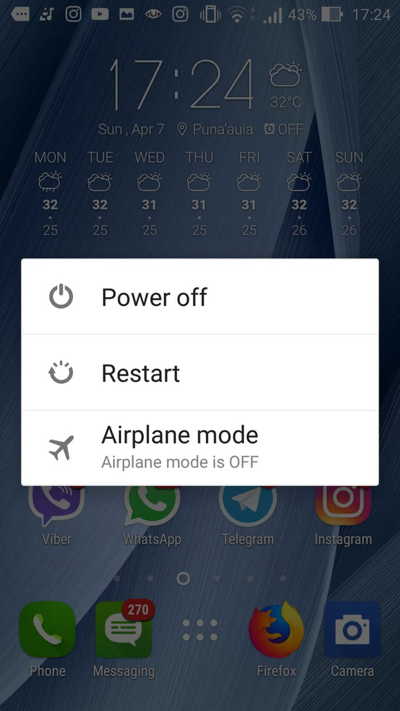
Méthode #3 : Redémarrez votre application Instagram
Il peut arriver que des problèmes momentanés se soient produits dans l’application, c’est pourquoi vous recevez ce problème sur votre téléphone.
Pour faire face à cette situation, vous devez fermer l’application Instagram pendant un certain temps, puis la redémarrer.
Méthode #4 : supprimer le cache et les données de l’application Instagram
Si vous n’avez pas vidé le cache Instagram depuis longtemps, il est maintenant temps de vider le cache et les données de l’application.
Parfois, l’utilisation continue d’une application stocke trop de fichiers temporaires dans la mémoire cache, ce qui peut vous empêcher d’accéder à votre compte Instagram.
Voici comment supprimer le cache et les données de l’application Instagram:
- Accédez à votre application Paramètres sur votre téléphone
- Ensuite, choisissez Applications et notifications-> Voir toutes les applications
- Trouvez l’application Instagram et appuyez dessus pour l’ouvrir.
- Encore une fois, appuyez sur Stockage et cache
- Enfin, appuyez sur l’option Effacer le cache et effacer le stockage

Après avoir effacé le cache et les données de l’application, redémarrez votre appareil une fois et essayez à nouveau de vous connecter à Instagram.
Méthode #5: mettez à jour votre application Instagram pour corriger l’erreur Instagram Challenge_Required
Instagram publie de temps en temps les dernières mises à jour afin de corriger les erreurs et les bogues de l’application et d’améliorer ses performances.
Par conséquent, si vous utilisez toujours l’ancienne version de l’application, vous pouvez rencontrer des problèmes tels que – Instagram Challenge_Required ne pas Chargement en cours. Pour résoudre ce problème, vous devez installer la dernière version de l’application le plus rapidement possible.
Consultez les étapes ci-dessous pour savoir comment mettre à jour l’application Instagram :
- Tout d’abord, vous devez visiter votre Google Play Store sur votre téléphone.
- Après cela, recherchez l’application Instagram dans une barre de recherche, puis appuyez sur Entrée.
- À partir de là, vous devez vérifier si la mise à jour Instagram est disponible ou non.
- Si la nouvelle version est publiée, appuyez sur le bouton Mettre à jour pour installer la dernière version de l’application.

Méthode #6 : Utilisez votre application Instagram pour vous connecter

N’oubliez pas que si vous essayez de vous connecter à votre compte Instagram via le navigateur Web, vous obtiendrez peut-être le problème Instagram Challenge_Required.
Par conséquent, si vous souhaitez utiliser Instagram, connectez-vous simplement à votre compte via l’application Instagram.
Une fois l’application installée avec succès, vérifiez si le problème est résolu.
Méthode #7 : Accéder aux données de votre application Instagram
Selon de nombreux utilisateurs, l’accès aux données Instagram les aide à sortir de ce problème. Vous devriez également essayer cette méthode au moins une fois pour corriger Instagram Challenge_Required erreur.
Suivez ce guide étape par étape pour savoir comment procéder :
- Ouvrez votre application Instagram, puis accédez à Profil
- Après cela, appuyez sur l’option Menu qui se trouve dans le coin supérieur droit de l’écran.
- De là, vous devez choisir Paramètres puis > Sécurité
- Descendez et cliquez sur Accéder aux données.
- Maintenant, vous devez entrer les informations d’identification de connexion si nécessaire, puis attendre le chargement des données.
- Une fois le processus terminé, fermez simplement votre Instagram et rouvrez-le.
Lisez aussi: Réparer Instagram ne pouvais pas actualiser le flux sur Android – 15 meilleures façons
Méthode #8 : Utiliser le VPN pour corriger l’erreur de challenge requise sur Instagram
Après avoir essayé les méthodes ci-dessus, si vous ne parvenez toujours pas à accéder à votre compte Instagram, utilisez le VPN.
Parfois, il arrive que votre adresse IP soit bloquée par Instagram ce qui peut vous empêcher de vous connecter à votre compte.
Dans un tel cas, vous pouvez utiliser toutes les meilleures applications VPN pour Android telles que – Express VPN, Nord VPN, etc. que vous obtiendrez sur l’application Google Play Store. Installez simplement l’application, activez-la et essayez à nouveau de vous connecter à votre compte Instagram personnel.
Méthode #9: Supprimer et réinstaller l’application Instagram
La désinstallation et la réinstallation de l’application Instagram est un autre moyen utile de Instagram conserve s’écraser ou d’autres problèmes, notamment les erreurs Challenge_Required Instagram.
Depuis l’écran d’accueil de votre téléphone, recherchez l’application Instagram et continuez à appuyer sur cette icône jusqu’à ce que les options apparaissent. Maintenant, appuyez sur l’option Désinstaller et une fenêtre contextuelle apparaîtra à l’écran vous demandant de confirmer l’action. Cliquez sur OK.
À ce stade, ouvrez votre application Play Store et recherchez l’application Instagram dans le champ de recherche. Appuyez sur le bouton Installer pour réinstaller l’application.
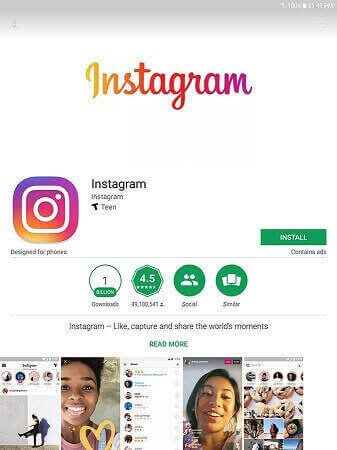
Méthode #10 : Connectez-vous avec votre ancien appareil
Comme je l’ai déjà dit, si vous utilisez un appareil nouveau ou inconnu pour vous connecter à votre compte Instagram, vous pouvez rencontrer Instagram Challenge_Required erreur.
Il se peut qu’Instagram ne reconnaisse pas l’appareil que vous utilisez et commence à générer des erreurs. Dans une telle situation, je vous suggère d’utiliser votre ancien appareil auquel vous vous êtes connecté auparavant.
Méthode #11 : Vérifiez votre compte Instagram
Si vous obtenez continuellement l’erreur “Challenge_Required” sur Instagram, appuyez simplement sur le bouton de rejet du message. Et puis, commencez à suivre les instructions à l’écran ou les étapes de confirmation données.
Une fois votre compte Instagram vérifié, reconnectez-vous à votre compte en utilisant les informations d’identification.
Méthode #12 : Mettre à jour le système d’exploitation du téléphone Android
Eh bien, si vous utilisez la version obsolète du système d’exploitation Android pendant une longue période, certaines applications commencent à mal se comporter, c’est-à-dire planter et afficher des messages d’erreur.
Si tel est le cas en ce moment, ouvrez les paramètres de votre téléphone >> Mise à jour du logiciel et recherchez les dernières mises à jour. Si une nouvelle mise à jour du système d’exploitation est publiée, vous devez la télécharger et l’installer.

Méthode #13 : Contactez le support Instagram
Dans le cas où toutes les méthodes décrites ci-dessus ne fonctionnent pas, il est suggéré de visiter le Instagram officielle appui pour le meilleur résultat. Ils découvriront la raison réelle de cette erreur et corrigeront Instagram Challenge_Required noir l’écran aussi rapidement que possible.
Temps à Envelopper En haut
Une Instagram Challenge_Required erreur est l’un des problèmes difficiles rencontrés par plusieurs utilisateurs. Mais, heureusement, il existe plusieurs façons de résoudre cette erreur.
Dans ce blog, j’ai spécifié 13 méthodes efficaces pour résoudre le problème Instagram Challenge Required. Donc, sans aucun souci, continuez à essayer les méthodes énumérées ci-dessus jusqu’à ce que votre problème soit résolu.
James Leak is a technology expert and lives in New York. Previously, he was working on Symbian OS and was trying to solve many issues related to it. From childhood, he was very much interested in technology field and loves to write blogs related to Android and other OS. So he maintained that and currently, James is working for fr.androiddata-recovery.com where he contribute several articles about errors/issues or data loss situation related to Android. He keeps daily updates on news or rumors or what is happening in this new technology world. Apart from blogging, he loves to travel, play games and reading books.